在使用Windows 10操作系统时,用户常常会遇到一些尴尬的问题,其中之一便是无法格式化D盘,系统提示“正在使用”的情况。这种问题会给用户带来困扰,尤其是在需要释放磁盘空间或者进行系统重装时。本文将深入分析这一问题的成因,并提供一些有效的解决方案,帮助用户顺利完成D盘格式化。
当我们尝试格式化D盘时,如果系统提示“正在使用”,通常是由以下几个原因导致的:
该驱动器上有正在运行的程序:在Windows系统中,某些程序可能正在使用D盘中的文件。例如,如果一个文件正在被编辑或软件在D盘中运行,就会造成无法格式化的情况。
系统进程或后台服务的干扰:有时候,Windows的某些服务或系统进程可能会访问D盘,导致格式化操作被拒绝。
恶意软件或病毒:某些恶意软件可能在悄悄地使用D盘,从而阻止用户进行格式化。这种情况下,用户不仅无法格式化磁盘,还需要采取措施来清除病毒。
针对上述问题,以下几个步骤可以帮助用户解决D盘无法格式化的困扰:
首先,确保所有正在使用D盘的程序都已关闭。检查所有的文件管理器窗口、文档编辑器和其他可能使用D盘的应用程序。要关闭所有相关程序,可以查看任务管理器,结束任何可能与D盘相关的程序。
如果正常模式下无法格式化D盘,可以尝试在“安全模式”下进行。进入安全模式的方法如下:
按下Windows + R键,输入“msconfig”,回车。
在“系统配置”窗口中,切换到“启动”选项卡。
勾选“安全启动”,然后重启电脑。
重启后,Windows将进入安全模式,此时可以尝试格式化D盘。
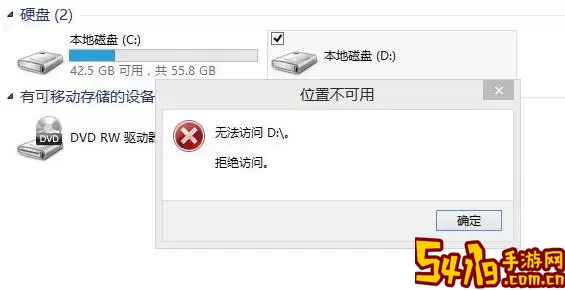
Windows自带的磁盘管理工具也可以用于格式化D盘。打开磁盘管理的步骤如下:
右键点击“此电脑”,选择“管理”。
点击“磁盘管理”选项。
找到D盘,右键点击并选择“格式化”。
在此过程中,确保D盘没有被其他程序使用。如果提示“正在使用”,可以在“安全模式”下再次尝试。
如前所述,恶意软件可能会影响格式化过程。建议使用防病毒软件对电脑进行全面扫描,以确保系统的安全。杀毒工具可以帮助识别和清除潜在的威胁,从而有助于顺利格式化D盘。
另一种格式化D盘的方法是通过命令提示符。步骤如下:
按下Windows + R键,输入“cmd”,右键选择“以管理员身份运行”。
在命令提示符窗口中,输入“format D: /FS:NTFS”并按下回车。
这里,D:是需要格式化的盘符,/FS:NTFS表示选择文件系统类型。在运行此命令之前,请确保所有数据已备份。
无法格式化D盘的问题虽然常见,但通过合理的方法和步骤,通常可以顺利解决。用户应首先确保所有相关程序处于关闭状态,其次可以利用安全模式、磁盘管理工具、命令提示符等多种方式进行尝试。最后,定期使用防病毒软件检查系统,能够有效防止此类问题的发生。
希望以上的解决方案能够帮助到每一位遇到相同问题的用户,无论是业余爱好者还是专业的电脑用户,都能在这一过程中收获经验和启示。